Apple ID-switch: hoe u deze op de iPhone kunt beheren en wijzigen
Veel gebruikers komen situaties tegen waarin ze hun Apple ID moeten wijzigen terwijl ze hun iPhone gebruiken. Misschien wil je je werk- en privéaccounts gescheiden houden om rommel te voorkomen. Misschien heb je een tweedehands apparaat gekocht en moet je je account koppelen, of misschien wil je gewoon overstappen naar een nieuw e-mailadres om Apple-diensten te beheren. Wat de reden ook is, leren hoe je je Apple ID kunt wijzigen Als u dit op de juiste manier doet, kunt u uw privacy beter beschermen, de ervaring met uw apparaat optimaliseren en ervoor zorgen dat er geen gegevens verloren gaan tijdens de overstap.
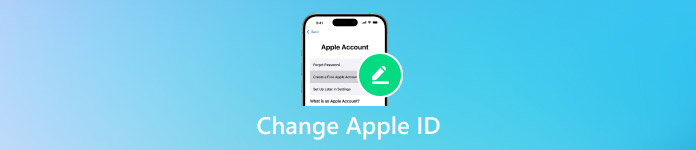
In dit artikel:
Deel 1. Kun je je Apple ID op Apple-apparaten wijzigen?
Veel gebruikers vragen zich af, wanneer ze van apparaat wisselen of hun privacy beheren: "Kan ik mijn Apple ID wijzigen?" Het antwoord is ja. Of je nu een iPhone, iPad of Mac gebruikt, je kunt je Apple ID naar wens wijzigen en het proces is niet ingewikkeld, zolang het maar correct wordt uitgevoerd.
Op iOS-apparaten kun je niet alleen van account wisselen, maar ook de iCloud-service die eraan gekoppeld is aanpassen. Als je zoekt naar hoe je je Apple ID op een iPhone kunt wijzigen, zul je zien dat Apple de meest gebruikelijke methode aanbiedt om uit te loggen bij je oude account en in te loggen bij een nieuw account.
Of het nu gaat om het wijzigen van je Apple ID op een iPad of op een Mac, de algemene logica is hetzelfde: log uit bij het oorspronkelijke account en log in op het nieuwe. Het verschil tussen verschillende apparaten zit hem voornamelijk in de bedieningsinterface en de instellingen.
Deel 2. Hoe je je Apple ID op je iPhone kunt wijzigen
Het komt vaak voor dat je een Apple ID op een iPhone moet vervangen, bijvoorbeeld wanneer je een oud apparaat aan een familielid wilt geven of werk- en privéaccounts wilt scheiden. Hier zijn de stappen voor het wijzigen van Apple ID-accounts op een iPhone.
Open de Instellingen app. Tik bovenaan op de Apple ID-avatar. Veeg omlaag, zoek en klik UitloggenVoer het wachtwoord van het bestaande account in en bevestig het afmelden.
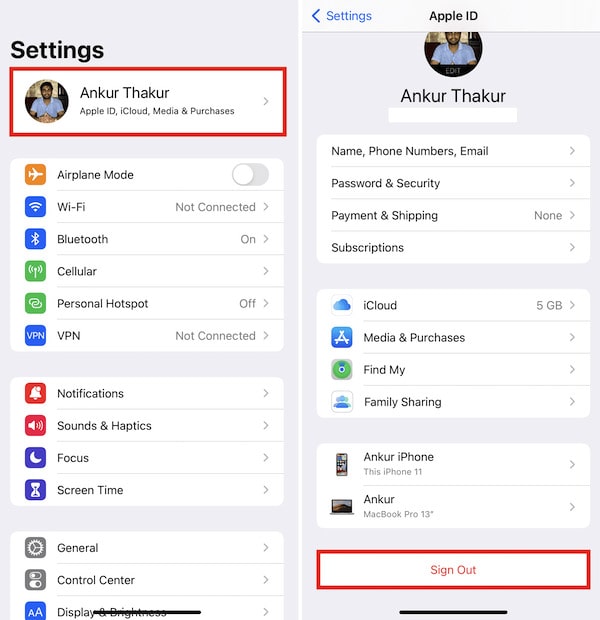
Ga dan terug naar het hoofdmenu Instellingen scherm. Tik Meld u aan bij uw iPhoneVoer uw e-mailadres en wachtwoord voor uw nieuwe Apple ID in en volg de instructies om de verificatie te voltooien.
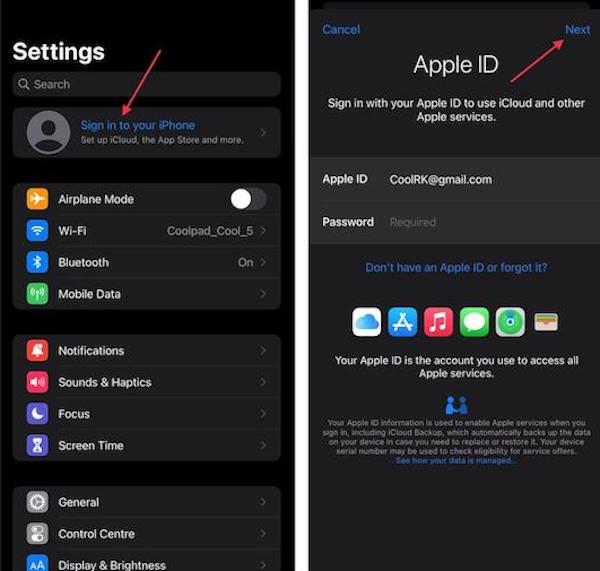
Apple hecht veel waarde aan gegevensbeveiliging, en je kunt er ook voor kiezen om iCloud-gegevens, zoals contacten, agenda's en foto's, lokaal te bewaren wanneer je uitlogt. Zodra je inlogt op een nieuw account, kun je iCloud herstellen of schakel iCloud-synchronisatie uit.
Deel 3. Hoe u uw Apple ID-wachtwoord opnieuw instelt
Het wachtwoord speelt een cruciale rol bij het wijzigen van je Apple ID. Als je je wachtwoord vergeet, kun je niet uitloggen bij je oude account en je Apple ID niet succesvol wijzigen.
Op iPhone
Open Instellingen en tik op uw Apple ID.
Selecteer Wachtwoord & Beveiliging, dan klikken Verander wachtwoord.
Om een nieuw Apple ID-wachtwoord in te stellen, voert u het ontgrendelingswachtwoord in wanneer u daarom wordt gevraagd op het scherm.
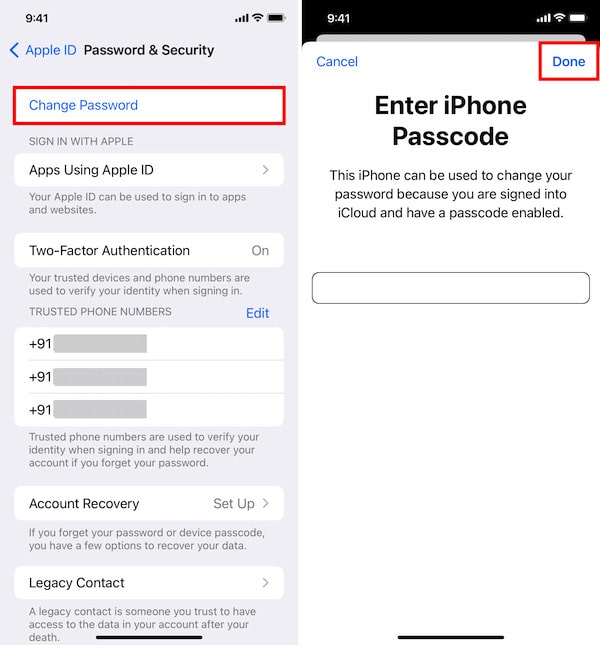
Op Mac
Open Systeem instellingen, of Systeem voorkeuren in sommige versies van macOS.
Tik bovenaan op de Apple ID.
Binnenkomen Wachtwoord & Beveiliging, selecteer Verander wachtwoorden voltooi de verificatie zoals gevraagd.
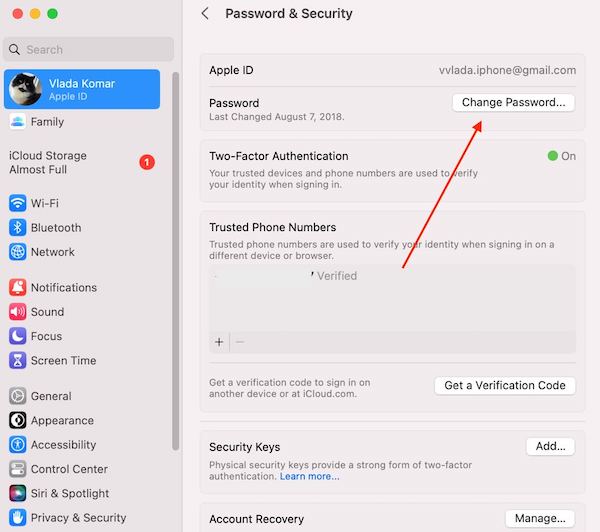
Dit werkt natuurlijk alleen als je een oud wachtwoord hebt. Wat als je zegt: "Ik ik ben mijn Apple ID-wachtwoord vergeten?" Maak je geen zorgen: je kunt de wachtwoordvergeten-service van Apple of betrouwbare software van derden gebruiken om je wachtwoord te wijzigen.
Deel 4. Waarom u uw Apple ID niet kunt wijzigen
Hoewel het wijzigen van een Apple ID in de meeste gevallen niet ingewikkeld is, lukt het veel gebruikers niet om over te stappen. Deze obstakels zijn vaak geen systeemstoringen, maar veelvoorkomende oorzaken.
• Wachtwoord onjuist
Als u bij het uitloggen van uw oude account niet het juiste Apple ID-wachtwoord kunt opgeven, wordt de overstap automatisch geblokkeerd. Dit is tevens het grootste obstakel dat veel gebruikers tegenkomen bij het overstappen naar een andere Apple ID.
• Zoek mijn iPhone is ingeschakeld
Wanneer het apparaat Zoek mijn iPhone of Zoek mijn iPad inschakelt, heeft Apple de originele Apple ID en het wachtwoord nodig om het uit te schakelen. Als u het niet kunt sluiten, kunt u iCloud niet afsluiten en kunt u uw iCloud-account op uw iPhone of iPad niet wijzigen.
• Onstabiele netwerkverbinding
Tijdens de Apple ID-wissel moet het apparaat communiceren met de Apple-server. Als de netwerkverbinding wordt verbroken, kan het uit- of inloggen mislukken.
• Systeemversie of apparaatbeperkingen
Soms hebben oudere versies van iOS compatibiliteitsproblemen, wat resulteert in verschillende interfaces of opties. Apparaten die gedeeltelijk door bedrijven of scholen worden beheerd, kunnen ook beperkingen hebben waardoor u uw Apple ID niet kunt wijzigen.
Deel 5. Hoe u uw Apple ID kunt verwijderen of wijzigen zonder wachtwoord
Als je je Apple ID-wachtwoord vergeet, is het bijna onmogelijk om handmatig uit te loggen of over te schakelen. Professionele tools kunnen je in dat geval helpen de beperkingen te omzeilen. imyPass iPassGo is een ontgrendelingstool die is ontworpen voor iOS-gebruikers en waarmee u uw Apple ID kunt verwijderen of wijzigen zonder wachtwoord. Zo krijgt u weer de controle over uw apparaat.

4.000.000+ downloads
Intuïtieve interface en eenvoudige bediening voor beginners.
Brede compatibiliteit met de meeste iPhone- en iPad-modellen.
Efficiënt ontgrendelen, verwijderen of vervangen van uw Apple ID in enkele minuten.
Zorg voor gegevensbeveiliging tijdens de werking.
Klik Wachtwoord vergeten in de rechter benedenhoek wanneer u een ziet iPhone niet beschikbaar scherm, wat te wijten is aan veel verkeerde wachtwoordpogingen.

De software detecteert automatisch de mogelijke gevolgen van deze bewerking, leest deze en bevestigt dat deze correct is en klikt Begin.

Wacht vervolgens tot de software de verwijdering automatisch voltooit, zonder oude wachtwoorden in te voeren. Zodra de verwijdering is voltooid, keert uw apparaat terug naar het oorspronkelijke instellingenscherm. U kunt nu direct een nieuwe Apple ID-wissel uitvoeren.

Conclusie
Dat is alles voor Hoe verander je je Apple ID op je iPhone?, maar het is niet zo ingewikkeld als je misschien denkt. Als je je wachtwoord vergeet of systeembeperkingen tegenkomt, imyPass iPassGo Helpt je om je oude account veilig en efficiënt te verwijderen en je nieuwe Apple ID te koppelen. Met deze tips kun je je Apple ID flexibel van apparaat wisselen en geniet je van een soepelere ervaring.
Hete oplossingen
-
Ontgrendel iOS
- Herziening van de gratis iCloud-ontgrendelservices
- Omzeil iCloud-activering met IMEI
- Verwijder Mosyle MDM van iPhone en iPad
- Verwijder support.apple.com/iphone/passcode
- Herziening van Checkra1n iCloud Bypass
- Omzeil de toegangscode van het iPhone-vergrendelscherm
- Hoe iPhone te jailbreaken
- Ontgrendel de iPhone zonder computer
- Omzeil iPhone vergrendeld voor eigenaar
- Fabrieksreset iPhone zonder Apple ID-wachtwoord
-
iOS-tips
-
Ontgrendel Android
- Hoe u kunt weten of uw telefoon ontgrendeld is
- Ontgrendel het Samsung-telefoonscherm zonder wachtwoord
- Ontgrendel patroonvergrendeling op Android-apparaat
- Herziening van directe ontgrendelingen
- Hoe OnePlus-telefoon te ontgrendelen
- Ontgrendel OEM en repareer OEM-ontgrendeling grijs weergegeven
- Hoe een Sprint-telefoon te ontgrendelen
-
Windows-wachtwoord

